عمل قائمة منسدلة في جوجل شيت
في هذا الدرس سوف نتعلم طريقة انشاء قائمة منسدلة في جوجل شيت (Google Sheets) ببضع خطوات بسيطة.
بدايةً، نحدد الخلايا التي نريد إدخال القائمة فيها.
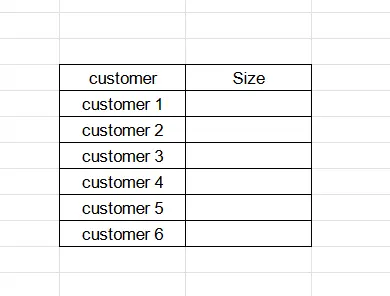
من ثم نختار “إدراج (Insert)” من شريط الأدوات في الأعلى.
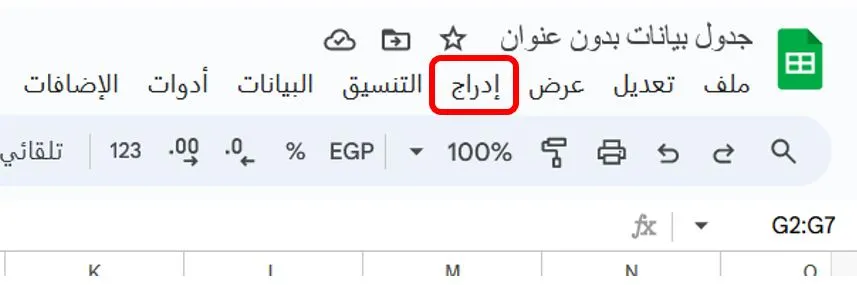
ومنها نختار “قائمة منسدلة (Dropdown)”.
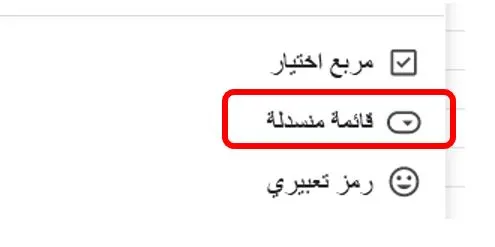
فتظهر واجهة من الخيارات. يشير الخيار الأول إلى الخلايا التي سنضع فيها القائمة، بينما يشير الخيار الثانية إلى القائمة.
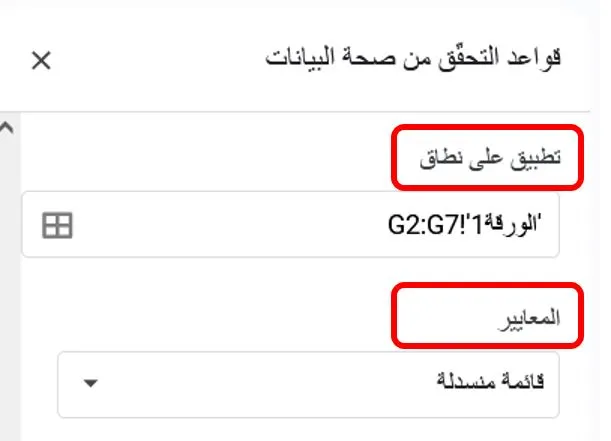
ومن ثم في الأسفل ندخل الخيارات التي سوف تظهر في القائمة، وفي هذا المثال سنقوم بإدخال الخيارات التي تشكل على سبيل المثال قياسات الملابس للموظفين. وفي كل مرة نريد فيها إضافة خيار جديد سوف ننقر على “إضافة عنصر آخر (Add another item)”.
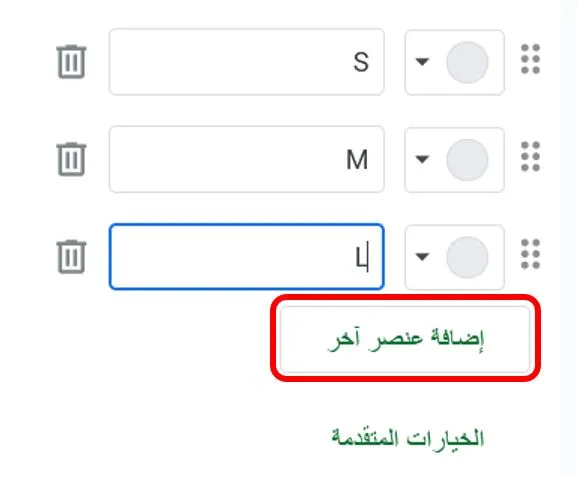
ومن الخيارات المميزة في انشاء قائمة في جوجل شيت هو إمكانية اختيار لون كل خيار.
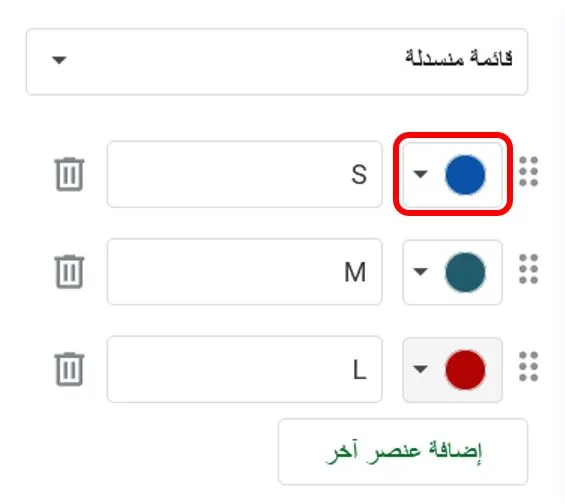
وعند الانتهاء من تصميم القائمة، سوف ننقر على “تم (Done)”.
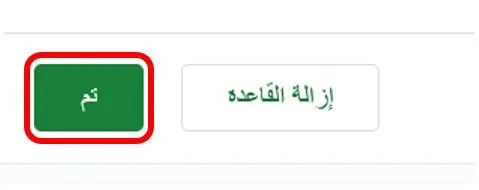
ولو فتحنا القائمة ستظهر الخيارات الثلاث التي قمنا بتحديدها وفق الألوان المحددة.
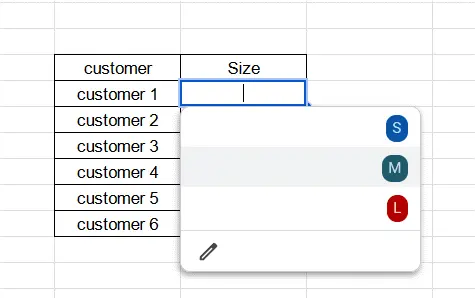
عزيزي القارئ، في حال أعجبتك المقالة لا تنسى الاشتراك بقناتنا على يوتيوب التي توفر كل جديد في مجال الدورات التدريبية التقنية والمجانية بشكل كامل.
كذلك يمكنك تصفح الموقع الخاص بنا للوصول إلى المدونة وقراءة المواضيع التقنية، أو التعرف على الدورات التدريبية التي يتيحها الموقع.
كما يمكنك الوصول إلى الدورة التدريبية كاملة “دورة الاكسل من الاساسيات وحتى الاحتراف” على يوتيوب من هنا: اضغط هنا.